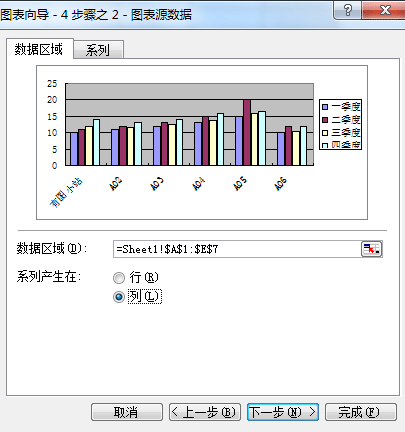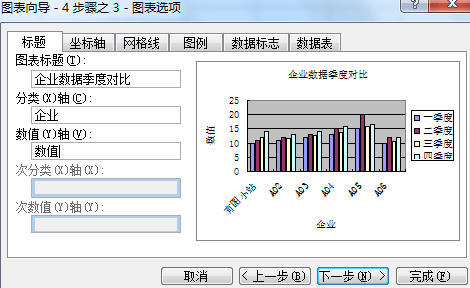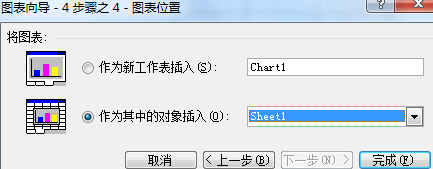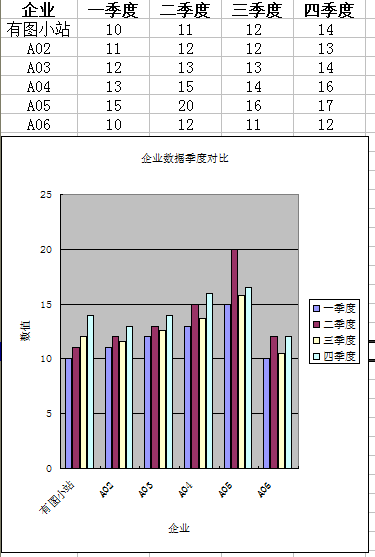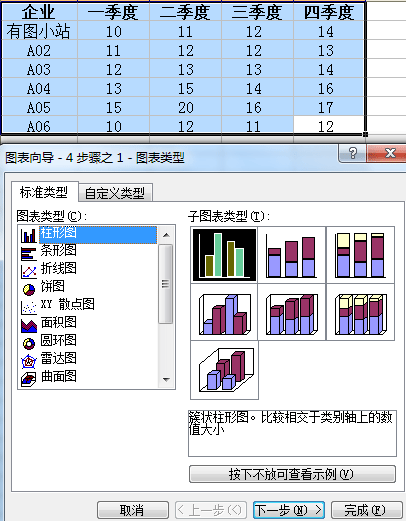数据图表化是将枯燥的数字直观化的一个工具,使用excel的图标制作功能可以轻松的将诸如多个样例对比、发展趋势、所占比例直接用图表的形式直观 的展现出来,让大家一看就知道藏在数字背后的秘密,因此,图表化数据也是数据挖掘的一部分,下面我们介绍excel图表制作的简单方法。
首先你要准备基础数据,然后选择这些数据,点击插入菜单,点击图标,就出现图表向导,共有四步,按照每个步骤的提示,做好选择,即可轻松完成excel图标制作,下面我们图示解答,让你看到其实数字图表化也很简单。
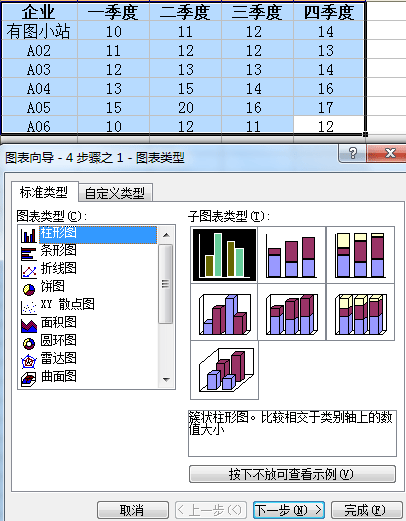
柱形图适合于多个考察对象的多个数据对比,例如上图的例子,多个同行业的季度数据对比,或多个子公司的季度或月度数据对比;
条形图和柱形图是一样的,不过是将柱放倒看,也是适合多个对象的多个数据对比;
折线图主要用于表现一个或多个考察对象的变化趋势,如股票,产值预期估算等;
饼图主要用于在某一点上不同考察对象所占比例的对比,如调查问卷的选项比例,子公司在某一月对总公司的贡献比例等;
xy散点图比较像折线图,只是少了线;